Este blog proporciona el método paso a paso para 'Cambiar el nombre de las cuentas de administrador y de invitado' en Windows Server.
¿Cómo 'Cambiar el nombre de la cuenta de administrador en el servidor de Windows'?
A ' Renombrar cuenta de administrador ” en Microsoft Windows Server, siga estos pasos:
Paso 1: Inicie sesión con una 'Cuenta de administrador'
En Windows Server, el administrador se considera el último usuario y solo él puede modificar la configuración crucial del sistema, como cambiar el nombre de la cuenta del administrador. Para cambiar el nombre de la cuenta de administrador, asegúrese de haber iniciado sesión como administrador.
Paso 2: Inicie 'Administración de equipos'
'Administración de equipos' permite a los administradores administrar sus sistemas o redes. Para abrirlo, haga clic con el botón derecho en el icono 'Windows' en la parte inferior izquierda de la pantalla y seleccione 'Administración de equipos':
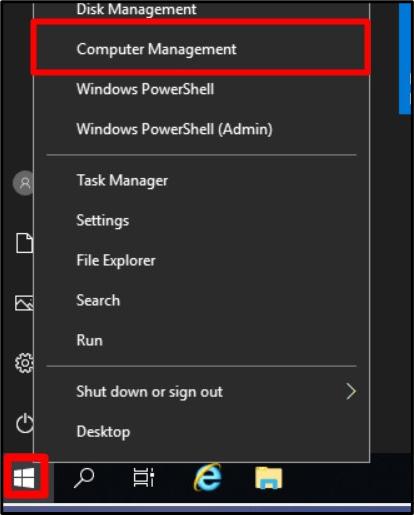
Paso 3: Cambiar el nombre de la cuenta de administrador
En la ventana 'Administración de equipos', expanda 'Usuarios y grupos locales', seleccione 'Usuarios' y haga doble clic en 'Administrador':
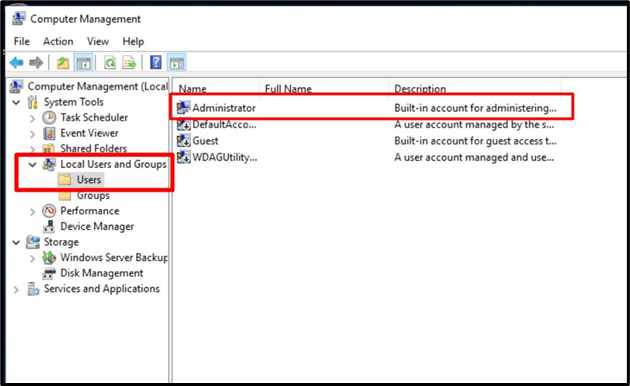
En la pestaña 'General', debería ver el 'Nombre completo' y un cuadro de texto junto a él. En ese cuadro de texto, puede especificar el nuevo nombre que desea usar en lugar del nombre predeterminado (Administrador). Aquí, le cambiaremos el nombre a 'Linuxhint'. Una vez hecho esto, presione el botón 'Aceptar':
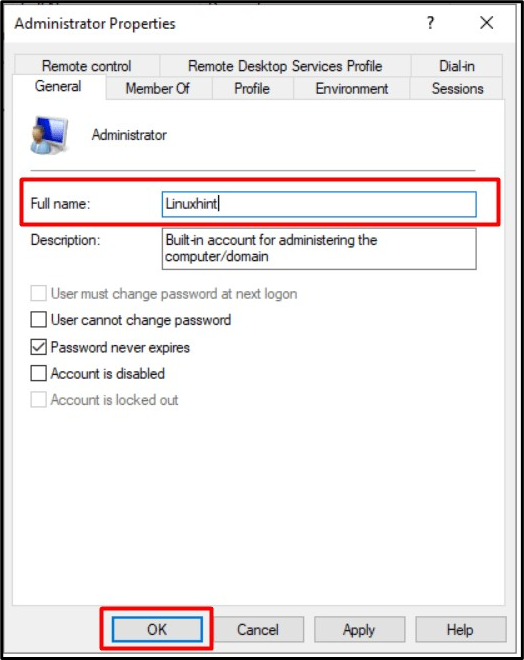
Ahora, reinicie el sistema y, en el próximo inicio de sesión, verá el nombre de usuario del administrador que configuró, 'Linuxhint' en este caso:
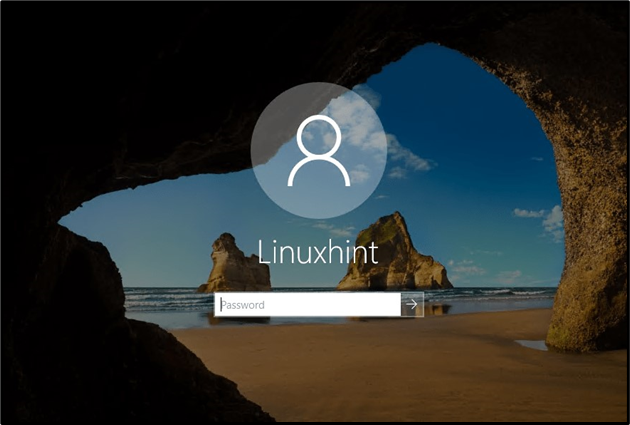
Nota : El único método para “ Cambiar el nombre del administrador ” en Windows Server es a través de las herramientas de “Administración de la computadora” mencionadas anteriormente.
¿Cómo 'Cambiar el nombre de la cuenta de invitado en el servidor de Windows'?
El proceso de cambiar el nombre de las cuentas de 'Administrador' e 'Invitado' en Windows Server es prácticamente el mismo. A ' Cambiar el nombre de una cuenta de invitado ', dirigirse a ' Administración de equipos => Usuarios y grupos locales => Usuarios ” y haga doble clic en “Invitado” para abrir sus propiedades. Desde la siguiente ventana, puede cambiar el nombre de la cuenta de invitado, que se renombra como 'LinuxhintGuest' en este caso, y activar 'Aceptar':
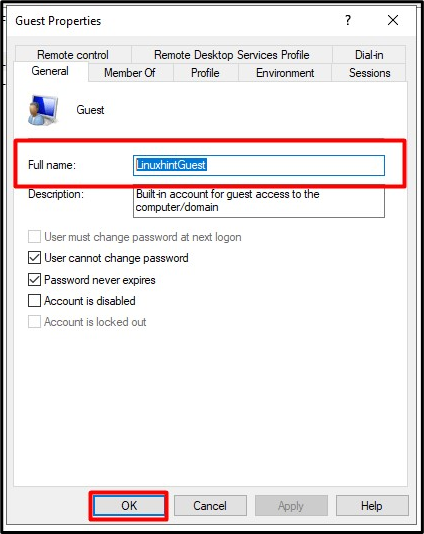
Otro método para “ Cambiar el nombre de una cuenta de invitado ” en Windows Server está usando “ Potencia Shell ” siguiendo estos pasos:
Paso 1: Inicie Admin PowerShell
Para iniciar 'Admin PowerShell' en Windows Server, active el botón 'Windows' en la esquina inferior izquierda y seleccione 'Windows PowerShell (Admin)':
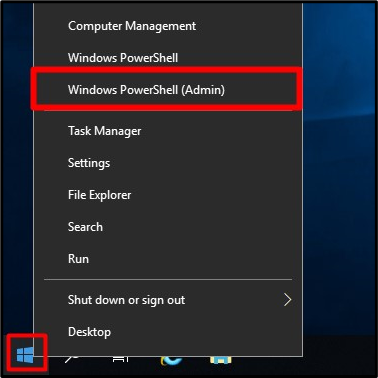
Paso 2: cambie el nombre de la cuenta de invitado en Windows Server
Ahora, considere la siguiente sintaxis de comando:
Cambiemos el nombre de la cuenta 'Invitado' a 'LinuxhintGuest' usando el siguiente comando especificado de acuerdo con la sintaxis anterior:
Renombrar-LocalUser - Nombre 'Invitado' -NuevoNombre LinuxhintGuest 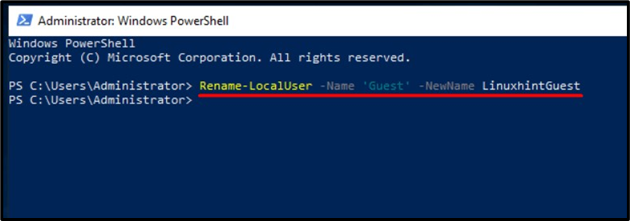
La cuenta 'Invitado' ahora se renombrará como cuenta 'LinuxhintGuest'.
Conclusión
A ' Cambiar el nombre del administrador y el invitado ” cuentas en Windows Server, Microsoft agregó la “herramienta de administración de computadoras” en la que tenemos una variedad de herramientas para la administración del sistema. A ' cambiar el nombre del invitado ” en Windows Server, también se puede utilizar “PowerShell”. El cambio de nombre de las cuentas se puede considerar como una capa de seguridad adicional que evita que se adivinen nombres mientras el sistema está bajo ataque. Esta guía exploró cómo los usuarios pueden 'Cambiar el nombre de las cuentas de administrador e invitado' en Windows Server.